AX Client の使用時に把握しておくべき 5 つの事柄
ACL GRC Analytics Exchange を初めて使用するのですか? または、前のバージョンからアップグレードするのですか? AX Client に精通するためにはこのクイック スタートを使用します。
メモ
このクイック スタートを実行するには、AX Client のインストール、および接続先の AX Server のインスタンスが必要になります。
AX Server へのサインインおよび接続
サーバーのコンテンツと対話できるように、AX Client は AX Server と接続します。 まず、使用する AX Server インスタンスを AX Client に伝える必要があります。
- AX Client を起動します。
- [オプション]ダイアログ ボックスの[サーバー]ページが表示されたら、管理者から提供された[サーバー アドレス]を入力し、[OK]をクリックします。
IPアドレスではなくサーバーのホスト名を使用してください:
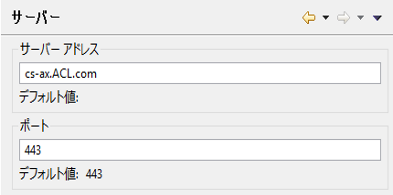
メモ
[オプション] ダイアログ ボックスが表示されるのは、AX Client のインストール時に AX Server のサーバー アドレスを入力しなかった場合に限られます。 ダイアログ ボックスで、特に指示された場合を除き、[ポート]の番号はデフォルト値である 443 のままにしておきます。
- アカウント情報を入力する必要がある場合は、接続ビューが表示されます。 [ユーザー名]と[パスワード]に入力し、[サインイン]をクリックします。
ユーザー アカウント 資格情報の形式 デフォルトのドメイン アカウント ユーザー名 非デフォルトのドメイン アカウント domain\username AX Server がインストールされているローカル Windoes アカウント computerName\username AX Server に接続できない、またはエラー メッセージがある場合は、正しいサーバー アドレスとポートを入力したことを確認します。 問題が解決しない場合は、ACL GRC Analytics Exchange 管理者にお問い合わせください。
AX Server でのコンテンツの検索
Server Explorer に、AX Server のライブラリおよび作業ディレクトリが表示されます。 すべての監査コンテンツが、これらのロケーションのいずれかの中のコレクションおよびフォルダーに格納されます。
サーバー コンテンツを検索するには、左側のペインで、[ライブラリ]および[作業]ディレクトリを展開します。
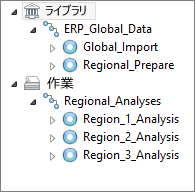
メイン メニューから[ビュー > 更新]を選択するか、F5 を押して Server Explorer のコンテンツを更新します。
コレクションとフォルダー AX Server の作成
ライブラリまたは作業ディレクトリのいずれかにプロジェクトを格納するには、メニューから、コレクションおよびフォルダーを作成します。
- コレクションを作成するロケーションとして次のいずれかを選択し、メニューから[ファイル > 新規 > コレクション]を選択します。
- 作業ディレクトリ
- ライブラリ
- 新しいコレクションに命名し、Enter キーを押します。
- 新規コレクションを選択して、メニューから[ファイル > 新規作成 > フォルダー]を選択します。
- 新しいフォルダーに命名し、Enter キーを押します。
ACL プロジェクトのインポート
監査コンテンツを ACL GRC Analytics Exchange に取り込むには、ACL Analytics で作成されたプロジェクトをインポートする必要があります。 これらのプロジェクトには、AX Server で実行するアナリティクス スクリプトが含まれています。
- Server Explorer でインポート先フォルダーを選択し、メニューから [ファイル > インポート] を選択します。
- [インポートするファイルの選択]ダイアログ ボックスで、ローカル マシンからインポートしたい ACL Analytics のプロジェクトを選択し、[開く]をクリックします。
- [インポート先の選択]ダイアログ ボックスで、インポート先フォルダーを選択します。
- ソース データ ファイル(.fil ファイル)をインポートするか否かを選択します。
- [インポート]をクリックします。
アナリティクスのスケジュール
プロジェクト項目およびアナリティクス スクリプトを AX Server にインポートし終わったら、これらをスケジュールし、定期的に実行することができます。
- Server Explorer で、スケジュールしたいアナリティクスを選択し、メニューから [アナリティクス > スケジュール] を選択します。
- アナリティクスに入力値が必要な場合は、次のいずれかの方法を選択して入力値を定義します。
- 既存のセットを使用する 必要なすべての値が含まれている作成済みの入力値セットを選択し、[次へ]をクリックする
- 既存のセットをコピーする 既存の入力値セットから、新しいセットの基準としてコピーするセットを選択し、そのコピーに付ける名前を入力して[次へ]をクリックする
- 既存のセットを編集する 編集したい作成済みの入力値セットを選択し、[次へ]をクリックする
- 新しいセットを作成する 新しい入力値セットの名前を入力し、[次へ]をクリックして、その値を定義する
- [入力値の既存のセットを使用する]を選択しなかった場合:
- 必要に応じてテーブル、フィールド、または入力値を入力または編集し、[次へ]をクリックします。
アナリティクスの複雑さによっては、いくつかのページの情報の入力が必要になるかもしれません。 省略可能な入力値を除外するには、[アナリティクスに値を渡さない]を選択します。
メモ
単一のフィールドに複数の入力値を指定できる場合は、値を入力するごとに Enter キーを押して、それぞれの値が別の行にあるようにします。ただし、アナリティクスが何か別の方法を指示している場合を除きます。
- [アナリティクスの入力値の確認]ページで、入力した情報が適切であることを確認し、[次へ]をクリックします。
- 必要に応じてテーブル、フィールド、または入力値を入力または編集し、[次へ]をクリックします。
- 省略可能。 結果を AX Exception に公開するには、[Publish Results(結果の公開)]ページで[結果を AX Exception に公開する]を選択し、以下を入力して[次へ]をクリックします。
- 公開するテーブル 公開する分析結果テーブルを選択します。
- エンティティ 結果に関連付ける AX Exception エンティティを選択するか、入力します。
- アナリティクス名 結果に関連付ける AX Exception アナリティクスを選択するか、入力します。
- 公開 AX Exceptionに公開するテーブルごとに選択します。
メモ
結果を公開するには、AX ServerにAXの例外がインストールおよび構成されている必要があります。 アナリティクス作成者が公開するテーブルをアナリティクスに指定する場合は、これらのフィールドは無効になります。
複数のテーブルを AX Exception に公開するには、[行の追加] をクリックし、必要な情報を入力します。
- [スケジュールの設定]で、アナリティクスのスケジュールを指定し、[次へ]をクリックします。
- 日付 アナリティクス ジョブのスケジュールの開始日を選択します。
- 時刻 アナリティクス ジョブを実行する時刻を選択します。
- 繰り返し アナリティクス ジョブの繰り返し頻度を選択します。
- 省略可能。 失敗通知用の電子メールを設定します。
- [失敗通知用の電子メール アドレス]フィールドで、スケジュールされたアナリティクスが失敗した場合に通知の受信先となる 1 つまたは複数の電子メール アドレスを指定します。
複数の電子メール アドレスを指定する場合は、セミコロンで区切ります。john_doe@example.com;jane_doe@example.com
- 失敗したアナリティクスのログ ファイルを電子メールに添付するには、[失敗通知にログ ファイルを添付] を選択します。
メモ
電子メール通知とログ ファイル添付は、ACL GRC Analytics Exchange 管理者によって AX Server 上に必要なメール サーバー構成が行われている場合に限り、利用できます。 複数の送信者および添付ファイルが指定された電子メール通知では、スパム フィルターがトリガーされる可能性があります。 そうならないように、AX 電子メールの差出人アドレスを "Not Spam(非スパム)" としてマークするように IT チームに依頼してください。
- [失敗通知用の電子メール アドレス]フィールドで、スケジュールされたアナリティクスが失敗した場合に通知の受信先となる 1 つまたは複数の電子メール アドレスを指定します。
- アナリティクス ジョブがスケジュールされた時刻を確認します。 頻度に応じて、10 個までのジョブがリストされます。 スケジュールされた時刻が正しい場合は、[スケジュール]をクリックします。